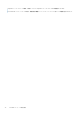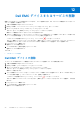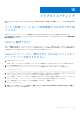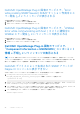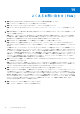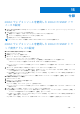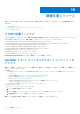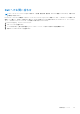Users Guide
Table Of Contents
- Nagios XI 向け Dell EMC OpenManage Plug-in バージョン 3.0 ユーザーズ ガイド
- はじめに
- Dell EMC OpenManage Plug-in バージョン 3.0 の新機能
- 主な機能
- サポートマトリックス
- Dell EMC 設定ウィザード
- Dell 設定ウィザードを使用したデバイス検出
- Dell EMC デバイスの表示
- Dell EMC デバイスの監視
- Dell EMC デバイスコンソールの起動
- Dell EMC デバイスの保証情報
- 生成されたアラートのKnowledge Base情報
- Dell EMC デバイスまたはサービスの削除
- トラブルシューティング
- よくあるお問い合わせ(FAQ)
- 付録
- 関連文書とリソース
付録
iDRAC ウェブコンソールを使用した iDRAC の SNMP パラ
メータの設定
1. iDRAC(第 12 世代以降の PowerEdge サーバ)ウェブコンソールを起動して、コンソールで [ネットワーク] > [サービス] の
順に移動します。
2. 次の SNMP エージェントプロパティを設定します。
a. 有効を True に設定し、SNMP プロトコルを All(SNMP v1/v2/v3)に設定します。
b. コミュニティ文字列を [SNMP コミュニティ名] に設定します。
c. [適用] をクリックして設定を送信します。
メモ: プラグインは、iDRAC との通信に SNMP v1 または SNMP v2 プロトコルのみを使用します。
iDRAC ウェブコンソールを使用した iDRAC の SNMP トラ
ップ宛先アドレスの設定
第 12 および第 13 世代 PowerEdge サーバの場合。
1. iDRAC にログインします。
2. [概要] > [アラート] を選択します。
3. 右ペインで、次のアクションを実行します。
● [アラート] セクションで、[アラート] を有効にします。
● [アラートフィルタセクション] で、[カテゴリ] と [重要度] にある必要なフィールドを選択します。
これらのフィールドを 1 つも選択していなければ、SNMP アラートの受信は行われません。
● [アラートとリモートシステムログの設定] セクションで、必要なフィールドを選択します。これにより、SNMP アラートが
設定されます。
4. 右ペインで、[SNMP と電子メール設定] タブをクリックし、次のアクションを実行します。
● [IP 送信先リスト] セクションで、要件に応じて [宛先アドレス] フィールドに入力し、それぞれの [状態] チェックボ
ックスが選択されていることを確認して [適用] をクリックします。
● [IP 送信先リスト] セクションの一番下にある [コミュニティ文字列] と [SNMP アラートポート番号] を必要に応じて
設定し、[適用] をクリックします。
● [SNMP トラップフォーマット] セクションで、必要な SNMP トラップフォーマットを選択し、[適用] をクリックします。
第 14 世代 PowerEdge サーバの場合。
1. iDRAC にログインします。
2. [設定] > [システム設定] の順に選択します。
3. 次の機能の実行が可能です。
● [アラート設定] セクションで、[アラート] を有効にします。
● [アラートとリモートシステムログの設定] セクションで、必要なフィールドを選択します。これにより、SNMP アラートが
設定されます。
4. [SMTP(電子メール)設定] タブをクリックして、次のアクションを実行します。
● [送信先電子メールアドレス] セクションで、要件に応じて [宛先アドレス] フィールドに入力し、それぞれの [状態] チ
ェックボックスが選択されていることを確認して [適用] をクリックします。
● [SNMP トラップ設定] セクションの下にある [コミュニティ文字列] と [SNMP アラートポート番号] を必要に応じて
設定し、[適用] をクリックします。
● [SNMP トラップ設定] セクションで、必要な SNMP トラップフォーマットを選択し、[適用] をクリックします。
15
付録 45